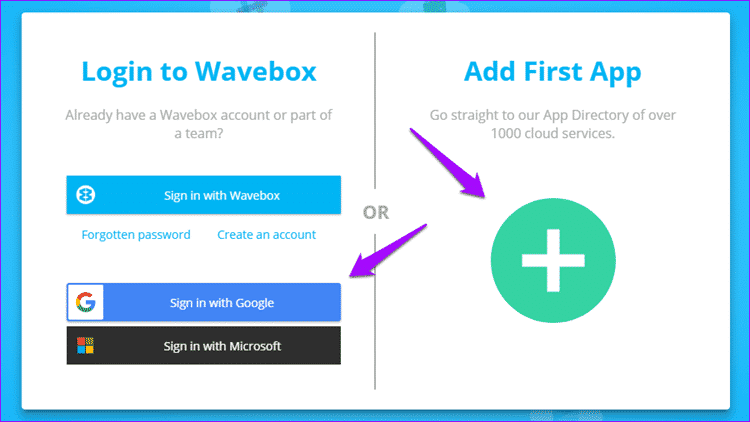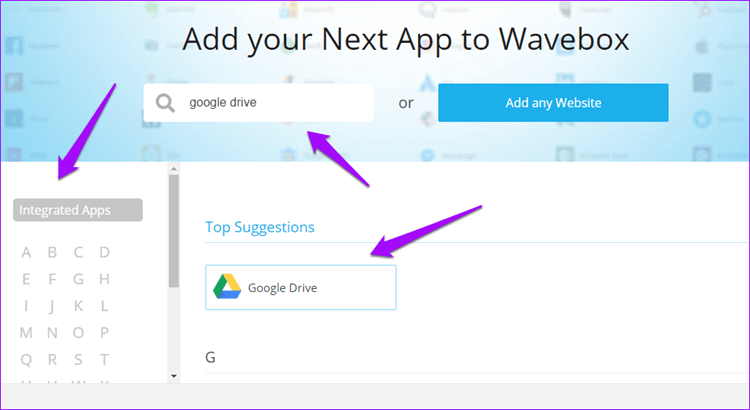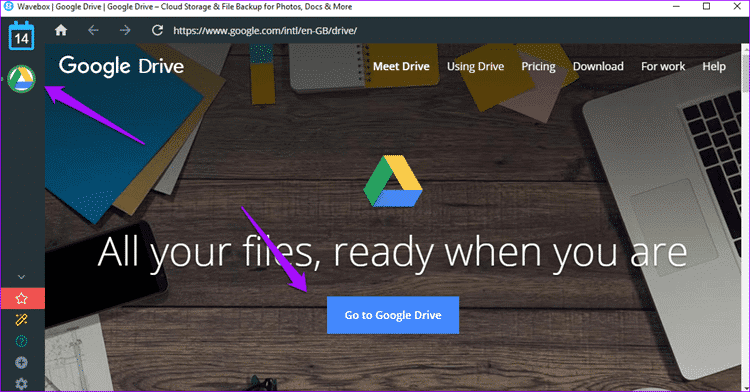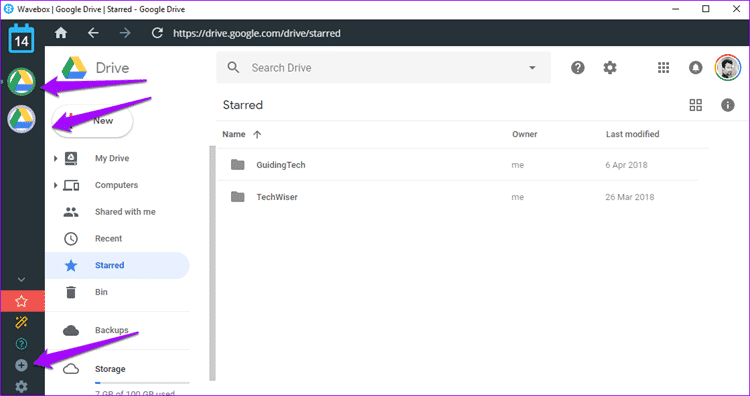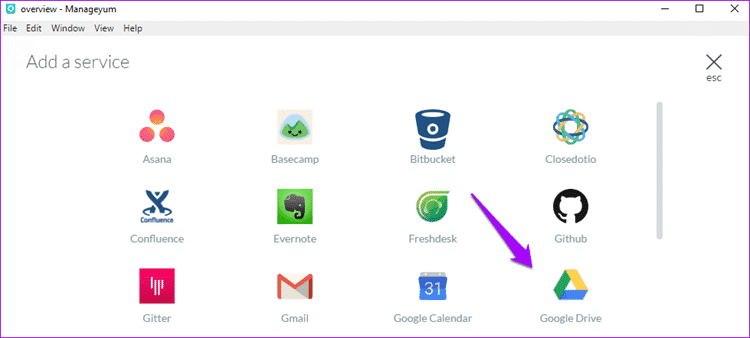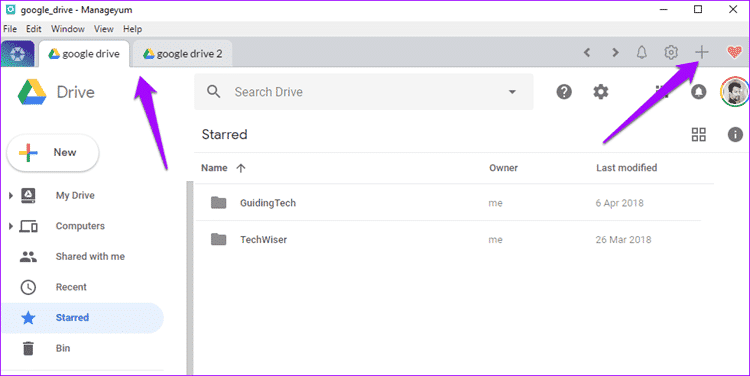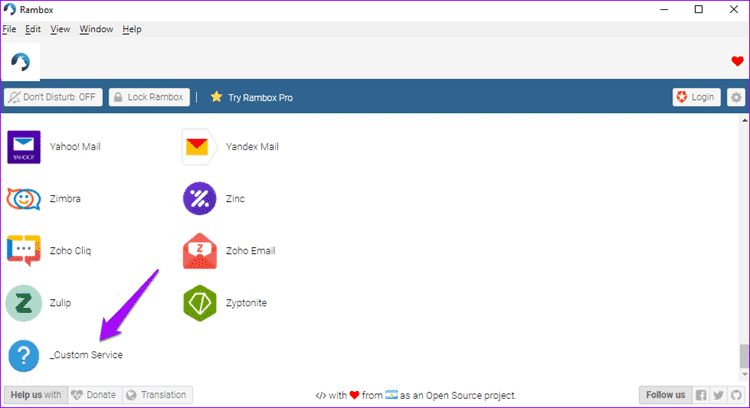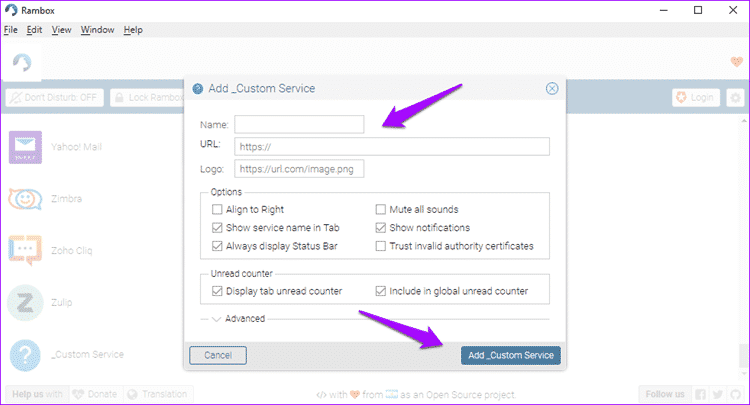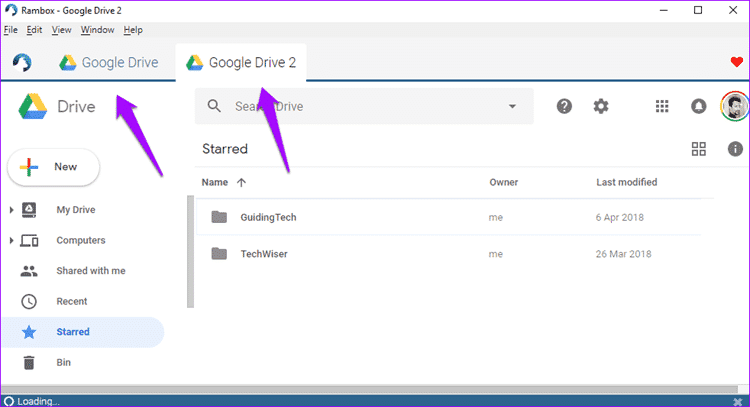كيفية استخدام حسابات متعددة لـ Dropbox و Google Drive على جهاز كمبيوتر واحد
أنا أحب استخدام Google Drive. سواء أكنت أكتب مقالات أو أقوم بنسخ الصور احتياطيًا من أجهزة مختلفة ، فهي واحدة من مجموعة التطبيقات الأساسية والإنتاجية في ترسانة سلاحي. يحب بعض زملائي في الكتاب استخدام Dropbox كمنصة تخزين سحابية مفضلة لديهم. في حين أن كلاهما رائع ، فإن أيا منهما لا يسمح لك بتثبيت واستخدام حالتين من Google Drive أو Dropbox على كمبيوتر واحد.
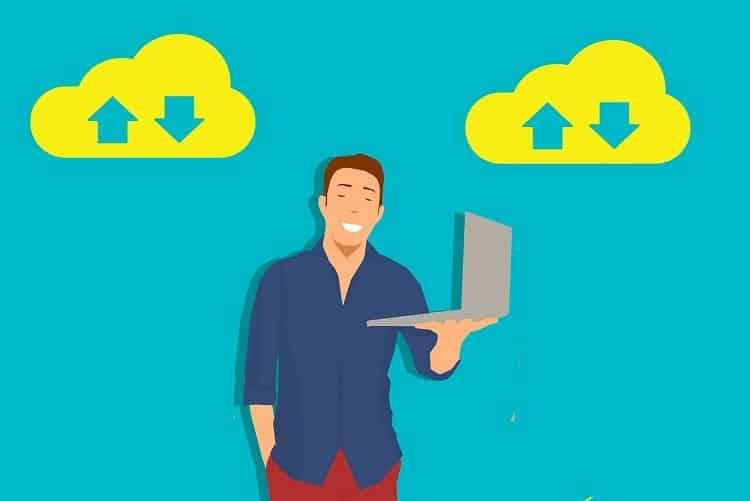
أحد الحلول التي يحب بعض المستخدمين توظيفها هو فتح حساب Google Drive واحد في Chrome والآخر في Firefox. أثناء عمل ذلك ، ستحتاج إلى فتح نافذتين للمتصفح في جميع الأوقات. هذا مرهق ويستهلك أيضًا الموارد دون داع.
دعونا نلقي نظرة على بعض البدائل التي تتيح لك التبديل بين حسابات التخزين السحابية المختلفة داخل واجهة واحدة.
1. WAVEBOX
Wavebox هو برنامج رائع يسمح لك بتوصيل حسابات متعددة لما يصل إلى 1000 تطبيق SaaS ، بما في ذلك Google Drive و Dropbox. يمكنك العمل معهم من واجهة واحدة.
قم بتنزيل Wavebox وتثبيته باستخدام الرابط أدناه. يمكنك تسجيل الدخول باستخدام حساب Google أو Microsoft الخاص بك ، بحيث يمكنك استخدام Wavebox للوصول إلى تطبيقات التخزين السحابي الخاصة بك على أي جهاز مع جميع الحسابات والإعدادات سليمة.
ابحث عن خدمة التخزين السحابية المفضلة لديك وحددها. سأستخدم Google Drive في هذا المثال.
سترى الآن الصفحة الرئيسية لـ Google Drive داخل Wavebox. ستلاحظ أيضًا شعار Google Drive المألوف في الشريط الجانبي. ستظهر المزيد من الرموز عند إضافة المزيد من الحسابات وسيقوم Wavebox بتجميعها.
الآن ، كل ما عليك فعله هو العثور على خيار تسجيل الدخول وتسجيل الدخول إلى حساب Google Drive الخاص بك من داخل واجهة المستخدم Wavebox. اسمحوا لي أن أضيف حساب Google Drive الثاني أيضًا.
فقط انقر على أيقونة “+” لإضافة حسابات جديدة. النسخة المجانية تدعم إضافة حسابين فقط. إذا كنت ترغب في إضافة المزيد من الحسابات ، تحقق من الخطة الاحترافية التي ستكلفك 19.99 دولارًا بلا حدود لعدد الحسابات التي يمكنك إضافتها.
انتظر؟ ماذا؟ قلق من البيانات الخاصة بك؟ Wavebox مفتوح المصدر ومتوفر على جيثب.
سيسمح لك Wavebox بالتحكم في الإشعارات لكل حساب على حدة (يأتي مع وضع السكون) ، ورمز اللون لكل حساب للمساعدة في تحديد الحسابات بسرعة ، وتعيين أسماء مخصصة للحسابات.
يتوفر Wavebox لنظام التشغيل Windows و Mac و Linux.
2. MANAGEYUM
Manageyum هو أكثر من متصفح لكنه يعمل على غرار كيف يعمل Wavebox. قم بتنزيله وتثبيته والذي يستغرق بضع لحظات فقط. بمجرد التثبيت ، يمكنك البدء في إضافة حسابات مثل Google Drive و Dropbox.
يمكنك منح كل حساب في Google Drive اسمًا مخصصًا لمساعدتك في التعرف عليه بسرعة. يمكنك أيضًا التحكم في الإشعارات والأصوات. بأخذ إشارة من المتصفحات الشائعة الأخرى ، ستعرض Manageyum جميع حسابات التخزين السحابي المتصلة بتنسيق علامة تبويب.
في أي وقت كنت ترغب في إضافة حسابات جديدة ، ما عليك سوى النقر على أيقونة “+” في الزاوية اليمنى العليا. كرر نفس الخطوات لإضافة عدة حسابات Dropbox على جهاز الكمبيوتر الخاص بك أيضًا.
مثل Wavebox ، Manageyum مجاني للاستخدام ، ويتوفر كود المصدر الخاص به على GitHub. إذا قمت بإحالة 5 أصدقاء ، فستحصل على ترخيص مجاني مدى الحياة. خلاف ذلك ، يمكنك شراءه مقابل 47 دولار فقط. هذا يجعلها أرخص بكثير من Wavebox. Manageyum متاح لأنظمة Windows و Mac و Linux.
3. RAMBOX
أخيرًا وليس آخرًا ، يعتبر Rambox هو الإدخال الأخير في هذا الدليل. مثل سابقاتها ، سيتيح لك Rambox إضافة وتشغيل العديد من مثيلات Google Drive و Dropbox ، من بين خدمات التخزين السحابية الأخرى ، من واجهة واحدة.
قم بتنزيل وتثبيت Rambox باستخدام الرابط أدناه. ابحث عن Google Drive و Dropbox ، ولن تجدها. لا تضغط على زر الذعر فقط حتى الآن. قم بالتمرير لأسفل لتحديد موقع خيار الخدمة المخصصة.
يمكنك الآن إضافة أي حساب تخزين سحابي مثل Dropbox و Google Drive. فقط أدخل عنوان URL واسم وانقر فوق “إضافة خدمة مخصصة”. نظرًا لأنك تقوم بالإضافة يدويًا ، فسيتعين عليك أيضًا إدخال عنوان URL الخاص بالشعار ، لكنه ليس إلزاميًا. إنه يساعد فقط في التعرف على الحسابات بشكل أسرع أثناء تصفح علامات التبويب.
الآن ، سينقلك Rambox إلى صفحة Google Drive الرئيسية حيث يمكنك تسجيل الدخول كما تفعل عادةً. كرر العملية لإضافة المزيد من حسابات Google Drive أو Dropbox.
حيث يختلف Rambox هو مجموعة ميزاته. يمكنك تعيين كلمة مرور رئيسية لـ Rambox والتي ستحمي جميع التطبيقات والخدمات المتصلة. وأيضًا ، يدعم الإصدار المجاني من Rambox ما يصل إلى 99 حسابًا وهو ما يفوق ما يستخدمه أي شخص ، في رأيي. والأفضل من ذلك هو حقيقة أنه يمكنك تشغيل Rambox من محرك القلم باستخدام المثبت المحمول.
توفر النسخة الاحترافية ، المتوفرة مقابل 5 دولارات شهريًا ، ميزات إضافية مثل الوضع المظلم ، وعرض الجوال ، وكيل المستخدم.
مفتوح المصدر ومتاح على GitHub ، يعمل Rambox بشكل مشابه لكيفية عمل Wavebox و Manageyum ومتاح لنظام Windows و Mac و Linux.
اثنان هما شركة
لدى معظمنا حسابات تخزين سحابية متعددة مع Google Drive و Dropbox للمساعدة في الحفاظ على عملنا وحياتنا الشخصية منفصلة. على الرغم من أن Google Drive لا يحسب كل شيء على أنه تخزين ، إلا أننا لا نريد تصادمهم كثيرًا. ومع ذلك ، هذا يشكل تحديا كما رأينا أعلاه.
تبحث برامج مثل Rambox و Wavebox و Manageyum عن حل لهذه المشكلة خدمة واحدة في كل مرة. فهي لا تساعدنا فقط في الوصول إلى أكثر من حسابين في Google Drive و Dropbox واستخدامهما على نفس جهاز الكمبيوتر ولكن أيضًا القيام بذلك بطريقة أكثر سهولة وسرعة.